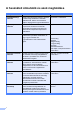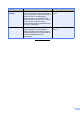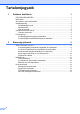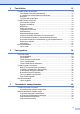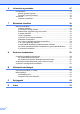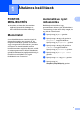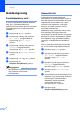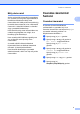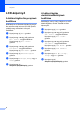Kibővített használati útmutató MFC-8950DW MFC-8950DWT Nem minden modell kapható az összes országban.
A használati útmutatók és azok megtalálása Melyik útmutató? i Mi található benne? Hol található? Termékbiztonsági útmutató Először ezt az útmutatót olvassa el. Olvassa el a Biztonsági előírásokat a készülék beállítása előtt. Ebben az útmutatóban találja a védjegyeket és jogi korlátozásokat.
Melyik útmutató? 1 Mi található benne? Hol található? Google Cloud Print útmutató Ez az útmutató részletesen ismerteti, hogyan konfigurálhatja a Brother készüléket egy Google fiókhoz, hogyan használhatja a Google Cloud Print szolgáltatásait a Gmail™ Mobilhoz, a mobileszközökhöz készült Google Dokumentumok™, valamint a Chrome OS rendszerhez készült alkalmazásokat használó eszközökről való internetes nyomtatáshoz.
Tartalomjegyzék 1 Általános beállítások 1 FONTOS MEGJEGYZÉS ......................................................................................1 Memóriatár.............................................................................................................1 Automatikus nyári időszámítás ..............................................................................1 Gazdaságosság .....................................................................................................
3 Fax küldése 16 További küldési lehetőségek ............................................................................... 16 Fax küldése összetett beállításokkal .............................................................16 A 2-oldalas fax elrendezésének módosítása .................................................17 Kontraszt .......................................................................................................17 Fax felbontás módosítása .............................................
Jelentések nyomtatása 47 Faxjelentések.......................................................................................................47 Küldés-igazolási jelentés ...............................................................................47 Faxnapló (műveleti jelentés)..........................................................................47 Jelentések............................................................................................................48 Jelentés nyomtatása..........
1 Általános beállítások FONTOS MEGJEGYZÉS 1 Az ebben a Használati útmutatóban található illusztrációk többsége az MFC-8950DW készüléket ábrázolja. Memóriatár A menübeállításokat a memória rögzíti és áramszünet esetén nem vesznek el. Az ideiglenes beállítások (például a kontraszt vagy a tengerentúli üzemmód stb.) azonban elvesznek. Az áramkimaradás során a készülék azonban megőrzi a dátumot, az időt és a beprogramozott fax időzítő feladatokat (például késleltetett fax) legfeljebb 60 óráig.
1. fejezet Gazdaságosság Festéktakarékos mód E funkció használatával festéket takaríthat meg. Ha Be állapotba kapcsolja a festékkímélő üzemmódot, akkor a nyomtatás világosabbnak tűnik. Az alapértelmezett beállítás: Ki. a b Nyomja meg (a) Menü gombot. c Nyomja meg a a vagy a b gombot a Ökológia megjelenítéséhez. Nyomja meg (a) Ökológia gombot. Nyomja meg a a vagy a b gombot a Ált. beáll. megjelenítéséhez. Nyomja meg (a) Ált. beáll. gombot. d Nyomja meg (a) Festéktakarékos gombot.
Általános beállítások Mély alvás mód Amikor a készülék Készenléti üzemmódban van, és bizonyos ideig nem fogad feladatot, a készülék automatikusan Mély alvás üzemmódra vált. A Mély alvás üzemmód még kevesebb áramot használ, mint a Készenléti üzemmód. A készülék felébred, ha faxolási vagy nyomtatási feladatot kap. Ha a készülék mély alvás üzemmódban van, a háttér-megvilágítása nem világít, és a Kezdőlap gomb elhalványul. Ha a vezeték nélküli hálózat engedélyezve van, a készülék nem lép mély alvás üzemmódba.
1. fejezet LCD-képernyő A háttérvilágítás fényerejének beállítása Beállíthatja az LCD háttérvilágítás fényerejét. Ha nehezen tudja leolvasni az LCD kijelzőt, próbálja meg módosítani a fényerő beállítását. 1 1 A háttérvilágítás elsötétítésidőzítőjének beállítása Beállíthatja, mennyi ideig világítson az LCD háttérvilágítása, miután visszatér a Kész képernyőre. a b Nyomja meg (a) Menü gombot. c Nyomja meg a a vagy a b gombot a LCD Beáll. megjelenítéséhez. Nyomja meg (a) LCD Beáll. gombot.
2 Biztonsági jellemzők Secure Function Lock 2.0 A Biztonságos funkciózár lehetővé teszi, hogy korlátozza az alábbi készülékfunkciók nyilvános elérését: Fax Tx Fax Rx Másol Szkennel Közvetlen nyomtatás Nyomtatás 1 Page Limit (Oldalkorlát) 2 Webes csatlakozás 1 A nyomtatás a Google Cloud Print által küldött nyomtatási feladatokat foglalja magában. 2 Lapfelhasználás korlátozásának beállítása a web alapú kezelővel.
2. fejezet A rendszergazda jelszavának megadása és módosítása Jelszó beállítása A jelszó módosítása 2 Megjegyzés Jól jegyezze fel a rendszergazda jelszavát. Ha rossz jelszót ír be, akkor az LCD a Rossz jelszó üzenetet jeleníti meg. Adja meg újra a helyes jelszót. Ha elfelejtette a jelszavát, hívja fel a Brother viszonteladóját segítségért. a b c Nyomja meg (a) Menü gombot. Nyomja meg a a vagy a b gombot a Ált. beáll. megjelenítéséhez. Nyomja meg (a) Ált. beáll. gombot.
Biztonsági jellemzők A nyilvános felhasználói mód beállítása és módosítása h A nyilvános felhasználó beállításához nyomja meg a Engedélyezés vagy a Letiltás gombot az egyes műveletekhez a következőképpen: nyomja meg a Fax Tx gombot. Ezután nyomja meg a Engedélyezés vagy a Letiltás gombot. Miután beállította a Fax Tx lehetőséget, ismételje meg ezeket a lépéseket a Fax Rx, Másol, Szkennelés, Közvetlen nyomtatás, Nyomtatás és Webes csatlakozás funkciók esetében is.
2. fejezet Korlátozott felhasználók beállítása és módosítása a b c Nyomja meg (a) Menü gombot. Nyomja meg a a vagy a b gombot a Ált. beáll. megjelenítéséhez. Nyomja meg (a) Ált. beáll. gombot. Nyomja meg (a) Funkció Zárás gombot. e Nyomja meg (a) Azonosító beáll. gombot. f Adja meg a négy karakterből álló rendszergazdai jelszót az érintőképernyő gombjainak megnyomásával. Nyomja meg (a) OK gombot.
Biztonsági jellemzők e f g h i j k Nyomja meg (a) Azonosító beáll. gombot. Meglévő korlátozott felhasználók visszaállítása Adja meg a négy karakterből álló rendszergazdai jelszót az érintőképernyő gombjainak megnyomásával. Nyomja meg (a) OK gombot. a b Nyomja meg a a vagy b gombot a módosítani kívánt meglévő korlátozott felhasználó megjelenítéséhez. Nyomja meg a felhasználónevet. Nyomja meg (a) Változtat gombot.
2. fejezet Biztonságos funkciózár beés kikapcsolása Biztonságos funkciózár kikapcsolása 2 a Nyomja meg a Publikus vagy a xxxxx gombot (ahol a xxxxx a felhasználó neve). b c Nyomja meg (a) Zár BeKi gombot. Biztonságos funkciózár bekapcsolása a b Nyomja meg (a) Menü gombot. c Nyomja meg a a vagy a b gombot a Biztonság megjelenítéséhez. Nyomja meg (a) Biztonság gombot. Nyomja meg a a vagy a b gombot a Ált. beáll. megjelenítéséhez. Nyomja meg (a) Ált. beáll. gombot.
Biztonsági jellemzők Felhasználó váltása Ez a beállítás lehetővé teszi, hogy regisztrált korlátozott felhasználók és a nyilvános mód között váltson, akkor, ha a Biztonságos funkciózár lehetőség be van kapcsolva. A korlátozott felhasználói mód megváltoztatása a Nyomja meg a Publikus vagy a xxxxx gombot (ahol a xxxxx a felhasználó neve). Nyomja meg (a) Felhaszn. Változ gombot. b Nyomja meg a a vagy a b gombot a felhasználóneve megjelenítéséhez. c d Nyomja meg a felhasználónevét.
2. fejezet Beállítási zár Beállítási zár alkalmazása során megadhat egy jelszót, így megakadályozhatja, hogy mások véletlenül módosítsák a készülék beállításait. Jól jegyezze le a jelszót. Ha elfelejti, akkor újra be kell állítania a készülékben tárolt jelszavak értékét. Kérjük, hívja a rendszergazdát vagy a Brother ügyfélszolgálatát. Ha a Beállítási zár Be állapotban van, nem férhet hozzá a Menü gombhoz, és nem szerkesztheti a Címjegyzékben tárolt számokat.
Biztonsági jellemzők A beállítási zár jelszavának módosítása a b Beállítási zár be/kikapcsolása 2 Nyomja meg (a) Menü gombot. Nyomja meg a a vagy a b gombot a Ált. beáll. megjelenítéséhez. Nyomja meg (a) Ált. beáll. gombot. c Nyomja meg a a vagy a b gombot a Biztonság megjelenítéséhez. Nyomja meg (a) Biztonság gombot. d Nyomja meg (a) Zár beállítása gombot. e Nyomja meg (a) Jelszó megadás gombot. f Adja meg a regisztrált négyjegyű jelszót az érintőképernyő gombjainak megnyomásával.
2. fejezet Hívás korlátozás 2 Egygombos korlátozás a b Ez a szolgáltatás megakadályozza a felhasználót abban, hogy faxot küldjön, vagy véletlenül rossz számot hívjon. Beállíthatja a készüléket úgy, hogy korlátozza a hívást a számgombok, egygombos hívás, gyorstárcsázás vagy LDAP keresés használatával. Ha a gépeljen kétszer:# lehetőséget választja, akkor a készülék felszólít a szám ismételt bevitelére, és csak akkor kezdi meg a hívást, ha a másodjára bevitt szám megegyezik az elsővel.
Biztonsági jellemzők Az LDAP-kiszolgáló korlátozása a b 2 Nyomja meg (a) Menü gombot. 2 Nyomja meg a a vagy a b gombot a Fax megjelenítéséhez. Nyomja meg (a) Fax gombot. c Nyomja meg a a vagy a b gombot a Tárcsázás korlátozása megjelenítéséhez. Nyomja meg (a) Tárcsázás korlátozása gombot. d Nyomja meg (a) LDAP kiszolgáló gombot. e Nyomja meg a gépeljen kétszer:#, Be vagy a Ki gombot. f Nyomja meg (a) Stop/Exit (Stop/Kilépés) gombot.
3 Fax küldése c További küldési lehetőségek 3 Fax küldése összetett beállításokkal 3 Mielőtt elküld egy faxot, az alábbiak bármely kombinációját módosíthatja: Kétoldalas fax Kontraszt Fax Felbontás Tengerentúli mód Idözített fax Kötegelt átvitel Fedőlapüzenet Fedőlap beállítás Nyomja meg az érintőképernyőn a Fax gombot.
Fax küldése A 2-oldalas fax elrendezésének módosítása Kétoldalas fax elküldése előtt ki kell választania a 2-oldalas szkennelési formátumot. A választott formátum a 2-oldalas dokumentum elrendezésétől függ. a b c Nyomja meg (a) Fax gombot. Nyomja meg a d vagy a c gombot a Kétoldalas fax megjelenítéséhez. Nyomja meg (a) Kétoldalas fax gombot. Válasszon az alábbi lehetőségek közül: Ha a dokumentum a hosszú oldala mentén kétoldalas, nyomja meg a Kétoldszken: Hosszú old gombot.
3. fejezet Fax felbontás módosítása A fax minősége javítható a fax felbontásának módosításával. A felbontás a következő faxra módosítható. a b c További küldési műveletek Fax manuális küldése 3 3 Nyomja meg (a) Fax gombot. Nyomja meg a d vagy a c gombot a Fax Felbontás megjelenítéséhez. Nyomja meg (a) Fax Felbontás gombot. Kézi küldés Nyomja meg a Standard, Finom, Szuperfinom vagy a Fotó gombot. a b c Nyomja meg (a) Fax gombot. d Tárcsázza a faxszámot a külső telefon használatával.
Fax küldése Egyidejű hozzáférés Tárcsázhat egy számot, és elkezdheti a fax beolvasását a memóriába akkor is, ha a készülék a memóriából küldést végez, faxot fogad, vagy a PC-adatot nyomtat. Az LCD megjeleníti az új feladatszámot. A memóriába beolvasható oldalak számát befolyásolja a rajtuk található adatmennyiség. Megjegyzés Ha Memória megtelt üzenetet kap az első faxoldal beolvasásakor, nyomja meg a Stop/Exit (Stop/Kilépés) gombot a szkennelés törléséhez.
3. fejezet d A következőképpen adhat számokat az üzenetszóráshoz: Nyomja meg a(z) Kézi dombot, majd adjon meg egy számot az érintőképernyő gombjainak megnyomásával. (uu Használati útmutató: Tárcsázás) Folyamatban lévő körfax küldésének visszavonása Körfaxolás közben törölheti az éppen küldött faxot, vagy akár az egész körfaxolási folyamatot. a Nyomja meg (a) Stop/Exit (Stop/Kilépés) gombot. b Válasszon az alábbi lehetőségek közül: Nyomja meg (a) OK gombot. Nyomja meg (a) Címjegyzék gombot.
Fax küldése Valós idejű küldés Amikor faxot küld, a készülék először beolvassa a dokumentumokat a memóriájába a küldés előtt. Ezután, amint a telefonvonal szabad lesz, a készülék elkezdi a tárcsázást és a küldést. Előfordulhat, hogy egy fontos dokumentumot azonnal akar majd küldeni, és nem kíván a memóriából történő küldésre várni. Bekapcsolhatja az Valós idejü átvitel funkciót.
3. fejezet Késleltetett fax Legfeljebb 50 olyan faxot tárolhat a memóriában, amelyet a következő huszonnégy órás időszakon belül késleltetve küldhet el. a b c d e Nyomja meg (a) Fax gombot. Helyezze be a dokumentumot. Nyomja meg a d vagy a c gombot a Idözített fax megjelenítéséhez. Nyomja meg (a) Idözített fax gombot.
Fax küldése Várakozó feladatok ellenőrzése és visszavonása Ellenőrizze, mely feladatok várakoznak a memóriában küldésre. Ha nincs ilyen feladat, az LCD üzenete: Nincs feladat. Ön törölhet memóriában tárolt, várakozó feladatokat. a b Nyomja meg (a) Menü gombot. Nyomja meg a a vagy a b gombot a Fax megjelenítéséhez. Nyomja meg (a) Fax gombot. c Nyomja meg a a vagy a b gombot a Feladattörlés megjelenítéséhez. Nyomja meg (a) Feladattörlés gombot. A várakozó feladatok megjelennek az LCD-képernyőn.
3. fejezet Az összes faxbeállítás visszaállítása a gyári alapbeállításokra Visszaállíthatja az összes módosított faxbeállítást a gyári alapbeállításokra. Ezek a beállítások mindaddig megmaradnak, amíg meg nem változtatja őket. a b c d Nyomja meg (a) Fax gombot. Nyomja meg a d vagy a c gombot a Gyári visszaáll. megjelenítéséhez. Nyomja meg (a) Gyári visszaáll. gombot. Nyomja meg (a) Igen gombot. Nyomja meg (a) Stop/Exit (Stop/Kilépés) gombot.
Fax küldése Egyéni megjegyzések létrehozása 2 db egyéni megjegyzést alakíthat ki. a b c Nyomja meg (a) Menü gombot. Nyomja meg a a vagy a b gombot a Fax megjelenítéséhez. Nyomja meg (a) Fax gombot. Nyomja meg a a vagy a b gombot a Küldés beállítás megjelenítéséhez. Nyomja meg (a) Küldés beállítás gombot. d Nyomja meg (a) Fedőlap beállítás gombot. e Nyomja meg (a) Fedőlapüzenet gombot. f Az 5 és a 6 gombbal tárolhatja a saját megjegyzését.
3. fejezet Nyomtatott formátumú fedőlap használata Ha olyan kinyomtatott fedőlapot kíván használni, amelyre írni szeretne, kinyomtathatja a mintaoldalt, és csatolhatja a faxhoz. a b Nyomja meg (a) Menü gombot. Nyomja meg a a vagy a b gombot a Fax megjelenítéséhez. Nyomja meg (a) Fax gombot. Cél kijelzője 3 A készülék kijelzi a címjegyzékben tárolt információt vagy a faxküldéshez tárcsázott számot. Beállíthatja a készüléket, hogy elrejtse a célállomás információját az LCDképernyőn.
Fax küldése Lehívás áttekintése h 3 A lehívás beállításával mások az Ön készülékéről faxokat fogadhatnak, de ők fizetik a hívást. Emellett lehetőség van arra, hogy Ön is fogadhasson olyan faxokat, amelyeknek a hívásdíját Ön fizeti. Ahhoz, hogy a lehívás funkció működjön, azt mindkét készüléken be kell állítani. Nem minden faxkészülék támogatja a lehívás funkciót. Lehívó adás Megjegyzés A dokumentum tárolásra kerül és bármely másik készülék lehívhatja, amíg nem törli azt a memóriából.
3. fejezet h Helyezze a következő oldalt a szkennerüvegre, majd nyomja meg a Start gombot. Ismételje meg a g. és a h. lépéseket minden további oldal esetében. i A készülék automatikusan elküldi a faxot a lehívásakor.
4 Fax fogadása Távoli fax opciók 4 Nyomja meg (a) Címjegyzék gombot. 4 Nyomja meg a a vagy a b gombot a görgetéshez, amíg megtalálja a faxszámot vagy e-mail címet, amelyre továbbítani kívánja a faxokat. A távolról használható fax opciók lehetővé teszik, hogy Ön faxokat fogadhasson akkor is, ha nem a készülék közelében tartózkodik. Egyszerre csak egy távoli fax opciót használhat.
4. fejezet Fax tárolása A fax tárolása funkcióval a beérkező faxok a gép memóriájában tárolhatók. Egy másik helyen található faxkészülék memóriájában tárolt faxokat is lehívhat a távoli hozzáférés parancsokkal. (Lásd: Faxüzenetek lehívása uu részt a(z) 32. oldalon.) Készüléke automatikusan kinyomtatja a tárolt fax egy másolatát. a b c Nyomja meg (a) Menü gombot. Nyomja meg a a vagy a b gombot a Fax megjelenítéséhez. Nyomja meg (a) Fax gombot. Nyomja meg a a vagy a b gombot a Fogadás beáll.
Fax fogadása Távoli visszakeresés Fontos Ha bekapcsolja a biztonsági másolat nyomtatását, a készülék ki is nyomtatja a fogadott faxokat, így egy másolata is lesz. Ez egy biztonsági funkció a fax küldése előtti áramszünet esetére vagy abban az esetben, ha fogadó készülékkel van probléma. A távoli fax-opciók kikapcsolása a b c Nyomja meg (a) Menü gombot. Nyomja meg a a vagy a b gombot a Fax megjelenítéséhez. Nyomja meg (a) Fax gombot. Nyomja meg a a vagy a b gombot a Fogadás beáll. megjelenítéséhez.
4. fejezet Faxüzenetek lehívása Kódját bármikor megváltoztathatja. Ha hatástalanítani kívánja a kódot, nyomja meg a Töröl és az OK gombot a d. lépésben az alapértelmezett – – –l beállítás visszaállításához. A távoli hozzáférési kód használata a Tárcsázza faxszámát egy nyomógombos telefonról vagy másik faxkészülékről a nyomógombos tárcsázással. b Amikor a készülék válaszol, azonnal írja be a távoli hozzáférési kódot.
Fax fogadása A fax-továbbítási szám módosítása 4 Egy másik érintőgombos telefonról vagy faxkészülékről módosíthatja a fax továbbítási szám alapértelmezett beállítását nyomógombos tárcsázással. a Tárcsázza faxszámát egy nyomógombos telefonról vagy másik faxkészülékről a nyomógombos tárcsázással. b Ha válaszol a készüléke, azonnal írja be a távoli hozzáférési kódját (3 számjegy, majd l). Ha hosszú sípolást hall, üzenetei érkeztek.
4. fejezet Távolról kiadható fax-utasítások Kövesse az alábbi utasításokat, hogy hozzáférjen az egyes funkciókhoz, amikor távol van a készülékétől. Amikor felhívja a készülékét és beírja a Távoli hozzáférés kódját (3 számjegy, majd l), a rendszer kétszer röviden sípol, ekkor be kell írnia a távoli utasítást. Távoli utasítások 95 Fax-továbbítási vagy faxtárolási beállítások módosítása 1 KI Kiválaszthatja a Ki lehetőséget, miután lekérte vagy törölte az összes üzenetét.
Fax fogadása További fogadási műveletek Bejövő, kicsinyített faxok nyomtatása Ha Be kapcsolja, a készülék minden beérkező faxoldalt automatikusan a használt A4, Letter, Legal vagy Ívlap papírméretre kicsinyít. A készülék úgy számítja ki a kicsinyítési arányt, hogy az a leginkább megfeleljen a fax papírméretének, valamint a papírméret és a tálcahasználat beállításainak. (uu Használati útmutató: Papírméret és -típus és Tálca használata Fax üzemmódban) a b c Nyomja meg (a) Menü gombot.
4. fejezet A faxfogadási bélyegző beállítása Beállíthatja készülékét, hogy minden egyes faxoldal érkezési napját és idejét megjelenítse a lap felső részének közepén. a b c Nyomja meg (a) Menü gombot. Nyomja meg a a vagy a b gombot a Fax megjelenítéséhez. Nyomja meg (a) Fax gombot. Nyomja meg a a vagy a b gombot a Fogadás beáll. megjelenítéséhez. Nyomja meg (a) Fogadás beáll. gombot. d Nyomja meg a a vagy a b gombot a Fax Rx bélyegző megjelenítéséhez. Nyomja meg (a) Fax Rx bélyegző gombot.
Fax fogadása Fax nyomtatása a memóriából A fax tárolása szolgáltatás használatakor (Menü, Fax, Fogadás beáll., Továbbít/Tárol) is nyomtathat faxokat a memóriából, ha Ön épp a készüléknél van. (Lásd: Fax tárolása uu részt a(z) 30. oldalon.) a b Nyomja meg (a) Menü gombot. Nyomja meg a a vagy a b gombot a Fax megjelenítéséhez. Nyomja meg (a) Fax gombot. c Nyomja meg a a vagy a b gombot a Doku nyomtatás megjelenítéséhez. Nyomja meg (a) Doku nyomtatás gombot. d e Nyomja meg (a) Start gombot.
4. fejezet Lehívás áttekintése 4 A lehívás beállításával mások az Ön készülékéről faxokat fogadhatnak, de ők fizetik a hívást. Emellett lehetőség van arra, hogy Ön is fogadhasson olyan faxokat, amelyeknek a hívásdíját Ön fizeti. Ahhoz, hogy a lehívás funkció működjön, azt mindkét készüléken be kell állítani. Nem minden faxkészülék támogatja a lehívás funkciót. Lehívó fogadás e c d 4 Nyomja meg (a) Fax gombot. Nyomja meg a d vagy a c gombot a Faxüzenet lehívása megjelenítéséhez.
Fax fogadása d Válasszon az alábbi lehetőségek közül. Ha a Standard lehetőséget választotta, ugorjon az e. lépésre. Ha a Védett lehetőséget választja, írjon be egy négyjegyű számot, nyomja meg az -OK gombot, és folytassa az e. lépéssel. Az Időzítés kiválasztása után adja meg a lehívás idejét (24 órás formátumban), nyomja meg az OK gombot, és ugorjon a e. lépésre. e f Nyomja meg a d vagy a c gombot a Körfaxolás megjelenítéséhez. Nyomja meg (a) Körfaxolás gombot.
5 Tárcsázás és számok tárolása További tárcsázási műveletek Gyorstárcsázási számok kombinálása Időnként célszerű lehet több távolsági szolgáltató közül választani a faxok küldésekor. Az árak az időszaktól és a célhelytől függően változhatnak. Az alacsony árak kihasználása érdekében gyorsbillentyűként vagy gyorstárcsázó számként tárolhatja a távolsági szolgáltatók elérési kódját és a hitelkártyaszámokat.
Tárcsázás és számok tárolása c Nyomja meg a Csop. beáll. (Egygomb. h.) vagy a Csop. beáll. (Gyorshívás) elemet, amelyben tárolni kívánja az új csoportot. f Nyomja meg az OK gombot a megjelenített csoportszám elfogadásához. Adjon meg egy új csoportszámot az érintőképernyő gombjainak használatával. Nyomja meg (a) OK gombot. Megjegyzés A készülék automatikusan hozzárendel egy rendelkezésre álló gyorstárcsázó számot vagy egygombos tárcsázási helyet az új csoporthoz.
5. fejezet i A csoportszám faxolási/szkennelési felbontásának kiválasztásához ugorjon a következő lépésre a következő táblázatban látható módon. A g lépésben kiválasztott opció Fax/IFAX F&F PDF k. e-mailben F&F TIFF k. e-mailben l Ha a Szín. PDF e-mailben pontot választotta, a n lépéssel folytassa. Folytassa a következő lépéssel: Ha Szín. JPEG e-mailben vagy Szín. XPS e-mailben lehetőség közül választ, menjen a o. lépésre. j k m Szín. PDF e-mailben Szín.
Tárcsázás és számok tárolása A csoportok beállításának lehetőségei 5 A következő diagramon a csoportszámok beállításainak lehetőségei láthatók. Amikor számokat tárol, az LCD utasítja, hogy válasszon a következő lépésekben látható opciók közül. 1. lépés 2. lépés 3. lépés 4. lépés 5. lépés 6.
5. fejezet Megjegyzés • A PDF/A egy hosszú távú archiválásra létrehozott PDF fájlformátum. Ez a formátum minden szükséges információt tartalmaz ahhoz, hogy hosszú tárolás után újra előállítható legyen belőle a dokumentum. • A Biztonságos PDF egy olyan PDF fájlformátum, amely jelszóvédett. • Az Aláírt PDF egy olyan PDF fájlformátum, amely azáltal, hogy egy digitális tanúsítványt ad hozzá a dokumentumhoz, segít az adatok manipulálásának és annak megakadályozásában, hogy valaki egy szerzőnek adja ki magát.
Tárcsázás és számok tárolása Csoportszámok módosítása Módosíthatja a már tárolt csoportszámokat. Ha a csoport rendelkezik faxtovábbítási számmal, akkor halványan jelenik meg az LCD-kijelzőn. A szám nem választható ki módosításhoz. Csoportnév, felbontás vagy PDF-típus módosítása a Nyomja meg a gombot. b c Nyomja meg (a) Szerk. gombot.
5. fejezet Számok hozzáadása és törlése egy csoportban Csoportszámok törlése Ha a csoport egy száma rendelkezik faxtovábbítási számmal, akkor halványan jelenik meg az LCD-kijelzőn, és azt nem lehet törölni a csoportból. Törölheti a már tárolt csoportszámokat. Ha a csoport rendelkezik ütemezett feladattal vagy faxtovábbítási számmal, akkor halványan jelenik meg az LCD-kijelzőn. A szám nem választható ki törléshez. a Nyomja meg a gombot. b c Nyomja meg (a) Szerk. gombot.
6 Jelentések nyomtatása Faxjelentések e 6 Bizonyos faxjelentések (küldés-igazolási jelentés és faxnapló) automatikusan és manuálisan is nyomtathatók. Küldés-igazolási jelentés A készülék a kiválasztott időpontban kinyomtatja a jelentést, majd töröl minden feladatot a memóriából. 6 a b Ha a készülék memóriája megtelik 200 feladattal, mielőtt az Ön által kiválasztott idő elérkezne, a készülék korábbi naplót nyomtat ki, majd töröl minden feladatot a memóriából.
6. fejezet Jelentések 6 Kérhető jelentések: 1 Adásigaz. Ell. Megjeleníti az utolsó 200 faxra vonatkozó átvitel-megerősítési jelentést, és kinyomtatja az utolsó jelentést. 2 Tel. index lista Számsorrendben vagy betűrendben kinyomtatja az egygombos és gyorstárcsázási memóriában tárolt neveket és számokat. 3 Fax Napló Kinyomtatja az utolsó 200 bejövő és kimenő fax adatait. (TX: adás, küldés.) (RX: fogadás.) Jelentés nyomtatása a b Nyomja meg (a) Menü gombot.
7 Másolatok készítése Másolási beállítások 7 A másolási minőség javítása Nyomja meg a Másolás gombot az érintőképernyőn, majd nyomja meg a d vagy c gombot, hogy végiggörgesse a másolási beállításokat. Amikor a kívánt beállítás megjelenik, nyomja meg a gombot. Auto Amikor végzett a beállítások módosításával, nyomja meg a Start gombot. Szöveg A másolás leállításához nyomja meg a Stop/Exit (Stop/Kilépés) gombot. 7 Egy sor különböző minőség-beállítás közül választhat.
7. fejezet Másolt képek nagyítása vagy kicsinyítése 100%* 7 104% EXE LTR A következő másolat nagyításához vagy kicsinyítéséhez kövesse az alábbi utasításokat: 141% A5 A4 a b c 70% A4 A5 d e f Nyomja meg (a) Másolás gombot. Helyezze be a dokumentumot. Adja meg, hogy hány másolatot kíván készíteni. Nyomja meg a d vagy a c gombot a Nagyít/Kics. megjelenítéséhez. Nyomja meg (a) Nagyít/Kics. gombot.
Másolatok készítése 7 2 oldalasi1 oldalas rövid élnél 1 Ha az automatikus kétoldalas másolás funkciót szeretné használni, helyezze a dokumentumot az ADF egységbe. A 2-oldalas másolás elkezdése előtt ki kell választani a kétoldalas másolat elrendezését a következő opciók közül. A dokumentum elrendezése határozza meg, hogy a 2-oldalas másolat melyik elrendezését szükséges választani.
7. fejezet a b c Nyomja meg (a) Másolás gombot. Tálca kiválasztása Helyezze be a dokumentumot. A tálcahasználati opció ideiglenesen módosíthatók a következő másolatra vonatkozóan is. d Nyomja meg a d vagy a c gombot a Kétoldalas másolás megjelenítéséhez. Nyomja meg (a) Kétoldalas másolás gombot. e Adja meg, hogy hány másolatot kíván készíteni. Nyomja meg a d vagy a c gombot a következő elrendezési opciók megjelenítéséhez: 2old2old, 1old2old h.old.ill., 2old1old h.old.ill., 1old2old r.old.ill.
Másolatok készítése A fényerő és a kontraszt beállítása Világosság A másolás fényereje módosítható, így sötétebb vagy világosabb másolatok készülhetnek. a b c Nyomja meg (a) Másolás gombot. Helyezze be a dokumentumot. Adja meg, hogy hány másolatot kíván készíteni. d Nyomja meg a d vagy a c gombot a Világosság megjelenítéséhez. Nyomja meg (a) Világosság gombot. e Nyomja meg a d gombot a sötétebb másolat készítéséhez, és a c gombot a világosabb másolat készítéséhez. Nyomja meg (a) OK gombot.
7. fejezet Másolatok leválogatása Leválogattathatja a többszörös másolatokat. Az oldalak 1 2 3, 1 2 3, 1 2 3, stb. sorrendben kerülnek leválogatásra. a b c d e f Nyomja meg (a) Másolás gombot. Helyezze be a dokumentumot. Adja meg, hogy hány másolatot kíván készíteni. Fontos Nyomja meg (a) Rendez gombot. • (Á) Álló tájolás és (Fekvő) Fekvő tájolás. • A Nagyítás/Kicsinyítés funkció nem használható N az 1-ben funkcióval.
Másolatok készítése A szkennerüvegről történő másolás esetén: Ha a szkennerüveget (más néven az expozíciós üveglapot) használja, akkor lépjen a g. lépésre. g h i Helyezze a dokumentumot másolandó oldalával lefelé az alább bemutatott irányba: Az oldal beolvasását követően nyomja meg az Igen gombot a következő oldal beolvasásához. 2az1-ben(Á) Helyezze a következő lapot a szkennerüvegre. Nyomja meg (a) Start gombot. Ismételje meg a g és a h lépést az elrendezés minden oldalával.
7. fejezet 2 az 1-ben igazolványmásolás 7 Az igazolványkártya mindkét oldalát egy lapra másolhatja, megőrizve a kártya eredeti méretét. e Nyomja meg a d vagy a c gombot a 2az1-ben(ID) megjelenítéséhez. Nyomja meg (a) 2az1-ben(ID) gombot. f Nyomja meg (a) Start gombot. Miután a készülék beszkenneli a kártya első oldalát, az LCD-képernyőn a következő jelenik meg: Fordítsa meg az igazolványt Majd nyomjon Start -ot. g Fordítsa át az igazolványkártyát, és helyezze a szkenner üvegének bal oldalára.
Másolatok készítése A módosítások beállítása új alapértelmezett értékként A Minőség, Világosság és Kontraszt leggyakrabban használt másolási beállításait mentheti, ha alapértelmezettként állítja be őket. Ezek a beállítások mindaddig megmaradnak, amíg meg nem változtatja őket. a b Nyomja meg (a) Másolás gombot. Nyomja meg a d vagy a c gombot a módosítani kívánt beállítás kiválasztásához, majd nyomja meg az új opciót. Ismételje meg ezt a lépést minden módosítani kívánt beállítás esetén.
7. fejezet A kedvencek beállítása A leggyakrabban használt másolási beállításokat tárolhatja, ha kedvencként állítja be őket. Legfeljebb három kedvenc állítható be. a b Nyomja meg (a) Másolás gombot. c Nyomja meg a d vagy a c gombot a Kedvencek beállítása megjelenítéséhez. Nyomja meg (a) Kedvencek beállítása gombot. Válassza ki a tárolni kívánt másolási opciót és a beállításokat. d e Nyomja meg (a) Tárolás gombot.
A Szokásos karbantartás A készülék tisztítása és ellenőrzése A készülék külső és belső felületeit rendszeresen tisztítsa meg száraz, nem bolyhosodó ruhával. Ha cseréli a festékkazettát vagy a dobegységet, akkor mindig tisztítsa ki a készülék belsejét. Ha a nyomtatott oldalakon festékfoltokat tapasztal, akkor tisztítsa meg a készüléket egy száraz, nem bolyhosodó ruhával. A Fontos A Semleges tisztítószert használjon.
Az oldalszámlálók ellenőrzése A készülék oldalszámlálóit a másolt oldalak, a nyomtatott oldalak, a jelentések és listák, illetve faxok szerint, vagy összesítve tekintheti meg. a b Nyomja meg (a) Menü gombot. c Nyomja meg (a) Lapszám gombot. Az LCD-kijelző megjeleníti az Összes, Fax/Lista, Másol vagy Nyomtatás oldalainak számát. d Nyomja meg a a vagy a b gombot a Gép információ megjelenítéséhez. Nyomja meg (a) Gép információ gombot.
Szokásos karbantartás Az időszakos karbantartás által érintett elemek cseréje A Az időszakos karbantartás által érintett elemek rendszeresen cserére szorulnak a nyomtatási minőség fenntartása érdekében. Az alábbi alkatrészeket le kell cserélni körülbelül 50 000 oldal 1 kinyomtatása után a többcélú tálca papíradagolója, illetve 100 000 oldal 1 után az 1. tálca papíradagolója, a 2. tálca papíradagolója, a beégető és a lézeres egység esetén.
A készülék csomagolása és szállítása FIGYELEM Ez a készülék igen nehéz, több mint 17,7 kg súlyú. Az esetleges sérülések elkerülése érdekében legalább két ember emelje a készüléket. Amikor a készüléket leteszi, ügyeljen arra, hogy az ujjai ne csípődjenek be. Megjegyzés A Ha valamilyen okból szállítani kell a készüléket, a szállítás során előforduló sérülések megelőzésére gondosan csomagolja be az eredeti csomagolásba. A készüléket a szállító cégnél megfelelően biztosítani kell.
Szokásos karbantartás d Csomagolja be a készüléket egy műanyag zsákba, majd helyezze a csomagolóanyagra (1). e Helyezze a „RIGHT” feliratú (2). csomagolóanyagot a készülék jobb oldalára. Helyezze a „LEFT” feliratú (3). csomagolóanyagot a készülék bal oldalára. Tegye a hálózati tápkábelt és a nyomtatott anyagokat az eredeti dobozba az ábra szerint. LEFT RIGHT 3 FRONT 2 A 1 f Csukja vissza dobozt, és zárja le ragasztószalaggal.
g 64 Az alsó tálcát az ábrán látható módon csomagolja be.
B Választási lehetőségek Opcionális papírtálca (LT-5400) Telepíthető egy opcionális alsó tálca az MFC-8950DW 1 modellre, amely legfeljebb 500 80 g/m2 méretű papírlap tárolására alkalmas. Az opcionális tálca telepítése esetén a készülék legfeljebb 1 050 normál papírlapot képes tárolni. B Memóriakártya B B Az MFC-8950DW(T) készülékben alapállapotban 128 MB memória található. A készüléken található egy nyílás az opcionális memóriabővítéshez.
Megjegyzés • Létezhet olyan SO-DIMM, amely nem működik a készülékkel. • További információért hívja fel a viszonteladót, akitől a készüléket vásárolta, vagy a Brother vevőszolgálatot. Kiegészítő memória telepítése a Kapcsolja ki a gép főkapcsolóját. Húzza ki a telefonzsinórt. b Húzza ki az interfészkábelt, majd a hálózati kábelt az elektromos aljzatból. Megjegyzés Mindenképpen kapcsolja ki a készüléket, mielőtt telepíti vagy eltávolítja a(z) SO-DIMM memóriamodulokat.
Választási lehetőségek e Éleinél fogva tartsa a SO-DIMM egységet, majd illessze egy vonalba a SO-DIMM furatait és a bővítőnyílás peckeit. Helyezze be a SO-DIMM egységet ferdén (1) a helyére, majd döntse az interfész kártya irányába, amíg a helyére nem kattan (2). 1 2 g Először dugja vissza a tápkábelt az aljzatba, majd csatlakoztassa az interfészkábelt. h Dugja be a telefonkábelt. Kapcsolja be a készülék főkapcsolóját.
C Szójegyzék C Ez a jellemzők és kifejezések egy minden részletre kiterjedő listája, ami Brother kézikönyvekben található. Ezen tulajdonságok érvényessége a vásárolt modell típusától függ. ADF (automatikus dokumentum-adagoló) A dokumentum behelyezhető az ADF-be, majd oldalanként automatikusan beolvasható. Állomás-azonosító A faxüzenetek tetején megjelenő tárolt információ. Tartalmazza a küldő nevét és faxszámát.
Szójegyzék Faxnapló Kinyomtatja az utolsó 200 bejövő és kimenő fax adatait. TX jelentése: Küldés. RX jelentése: Fogadás. Keresés A tárolt gyorsbillentyűs, gyorstárcsázási vagy csoportszámok, illetve LDAP elemek elektronikus, betűrend szerinti listázása. Feladat törlése Beprogramozott nyomtatási feladatot töröl, és törli azt a készülék memóriájából is. Késleltetett fax Még aznap, de az Ön által meghatározott későbbi időpontban küldi el a faxot.
Körfaxolás Az a képesség, hogy a készülék ugyanazt a faxüzenetet egynél több célállomásra is el tudja küldeni. Kötegelt küldés Költség-takarékossági funkció, amelynek során az egyazon faxszámra küldendő, késleltetett faxüzeneteket a készülék egyszerre küldi el. OCR (optikai karakter-felismerés (optical character recognition)) A Nuance™ PaperPort™ 12SE vagy a Presto! PageManager szoftveralkalmazás egy szöveg képét olyan szöveggé konvertálja, amely már szerkeszthető.
Szójegyzék Távoli visszakeresési hozzáférés A képesség, hogy készülékét távolról, hangtárcsázós telefonról elérje. Tel. index lista A gyorsbillentyűs és a gyorstárcsázási memóriában tárolt nevek és számok listája számsorrendben. Tengerentúli üzemmód A faxhangot időlegesen módosítja, hogy az igazodjon a tengerentúli, külföldi vonalak esetleges zajához, légköri zavaraihoz. Valós idejű küldés Ha a memória betelt, küldhet faxot azonnali átadással.
D Index A F Apple Macintosh Lásd: Szoftver használati útmutató. Fax tárolása ............................................. 30 bekapcsolás ......................................... 30 kikapcsolás ........................................... 31 nyomtatás memóriából ......................... 37 Fax továbbítása egy szám beprogramozása .................. 29 távoli módosítás ............................. 33, 34 Fax, önálló fogadás fax továbbítása ............................ 29, 34 faxfogadási bélyegző ......
GY Gyorshívó Csoportos hívás csoportok beállítása körfaxoláshoz ....40 körfax ....................................................19 csoportok használatával ....................19 H Hálózat faxolás Lásd: Szoftver használati útmutató. nyomtatás Lásd: Hálózati használati útmutató. szkennelés Lásd: Szoftver használati útmutató. Hívás Csoportok (körfax) ................................19 híváskorlátozás .....................................14 I Ideiglenes másolási beállítások ...............49 J Jelentések .
N V N az 1-ben (elrendezés) ..........................54 Nagyítás/Kicsinyítés .................................50 Nuance™ PaperPort™ 12SE Lásd: Szoftver használati útmutató és Súgó a PaperPort™ 12SE alkalmazásban az útmutatók eléréséhez. Vezeték nélküli hálózat Lásd: Gyors telepítési útmutató és Hálózati használati útmutató. Visszavonás fax tárolása ........................................... 30 faxfeladatok a memóriában .................. 23 folyamatban lévő körfax .......................
Látogasson meg bennünket a világhálón http://www.brother.com/ Ezek a készülékek kizárólag abban az országban használhatók, ahol azokat megvásárolták. A helyi Brother vállalatok vagy viszonteladóik kizárólag az adott országban megvásárolt gépekhez nyújtanak műszaki támogatást.